Sådan gør du hurtigt Mac-diasshow med forhåndsvisning

Når du dobbeltklikker på et billede i Windows-browseren, kan du bruge piletasterne til hurtigt at gennemse hvert billede den pågældende mappe. Åbn et billede i Preview på macOS, og tryk på piletasterne gør intet. Dette gør det svært at have et hurtigt diasshow.
Selvfølgelig kan du hurtigt lave et diasshow med fotos, men kun for billeder, du har importeret der. Og du kan trykke på mellemrumstasten for at se billeder i Quick Look, men der er ingen måde at lave et fuldskærm diasshow med.
Jeg har brugt en Mac i årevis og troede, at det var slutningen af det, men det viser, at du kan hurtigt bruger Preview til hurtigt at se på en flok billeder - du skal bare åbne dem alle i Preview på en gang.
Først skal du sørge for, at Preview er på din dock-hvis det

Træk alle de billeder, du vil have i dit improviserede diasshow til Preview-ikonet.
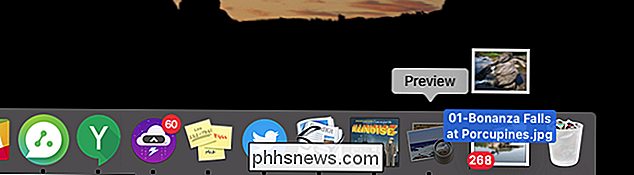
Den enkleste ting at gøre er at gå til en mappe, tryk på Command + A for at vælge alt, Træk det derefter til Preview. Du kunne trække en hel mappe, men filbestillingen blev underlig i vores tests: bedre at bare trække filerne.
Preview åbner et nyt vindue som normalt, men med et sidebjælke, der viser alle de billeder, du lige har åbnet.
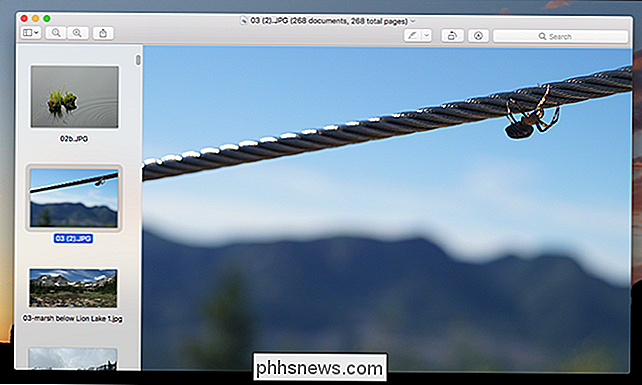
Du kan bruge dine piletaster til hurtigt at skifte mellem billeder. Tryk på den grønne fullscreen-knap øverst til venstre, og du har et hurtigt diasshow. Dette er den perfekte løsning til, når du hurtigt vil vise nogen en masse fotos, du har i en mappe.
I nogle tilfælde kan en række billeder åbne i flere vinduer. Hvis der er nogen metode til hvordan tingene sorteres, er det tabt på mig. Heldigvis kan du helt stoppe adfærd. Klik på Forhåndsvisning> Indstillinger i menulinjen, og gå derefter til fanen "Billeder".
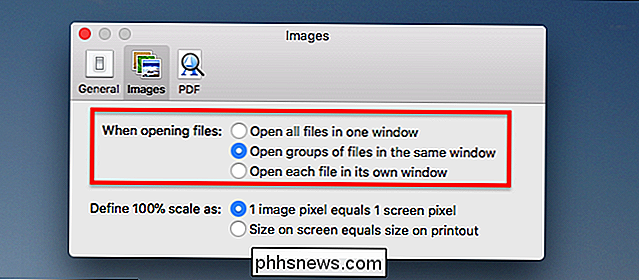
Udover "Når du åbner filer", skal du kontrollere "Åbn grupper af filer i samme vindue." Dette sikrer, at dine improviserede diasshow indeholder alle dine fotos.

16 Finder genveje Hver Mac-bruger skal vide
Finderen virker ret grundlæggende, men der er alle slags ting gemt lige under overfladen. Uanset om du vil klippe og indsætte filer eller springe til en bestemt mappe, handler det kun om at kende de rigtige tastaturgenveje. RELATED: Sådan får du MacOS Finder Suck Less Vi har vist dig måder at gøre Finder suge mindre og alle slags macOS tastaturgenveje du skal bruge, men lad os kombinere disse ideer.

Sådan stopper du Windows 10's Game DVR fra at sænke din PC Gameplay
Windows 10s indbyggede Game DVR-funktion hjælper dig med at optage din gameplay, fange screenshots og dele dem online. Men det kan også forstyrre dit spil. Baggrundsoptagelse kræver noget af din GPU-strøm, og nogle spillere vil have al den GPU-effekt, de kan få. RELATED: Sådan optager du PC-spil med Windows 10s spil-DVR og spilbjælke "DVR "-funktionen er baggrundstjenesten tilknyttet Game Bar.



